时间:2020-12-23 13:22:54 作者:jiale 来源:系统之家 1. 扫描二维码随时看资讯 2. 请使用手机浏览器访问: https://m.xitongzhijia.net/xtjc/20201223/198008.html 手机查看 评论 反馈
我们在使用Excel表格统计数据时,有些时候负数在表格里是没有意义的,可以去掉的。那么如何快速的删除表格里的所有负数呢。下面就给大家分享一下如何快速的将这些负号清除掉。只需要四个步骤,就可以让Excel中的所有负数全部去掉。
快速删除Excel表格里的全部负数方法:
第一步:打开需要编辑的Excel表格。如下图所示:
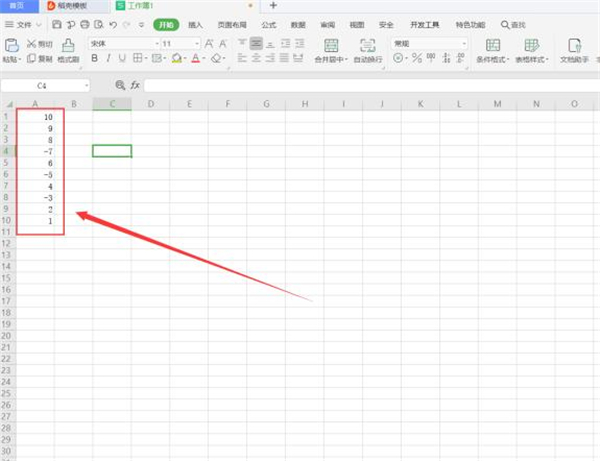
第二步:在【开始】下方功能区中找到【替换】选项卡。如下图所示:
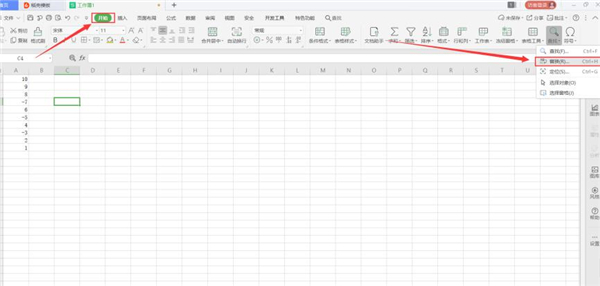
第三步:在【查找内容】中输入“-*”,【替换】中不输入内容。点击【全部替换】。如下图所示:
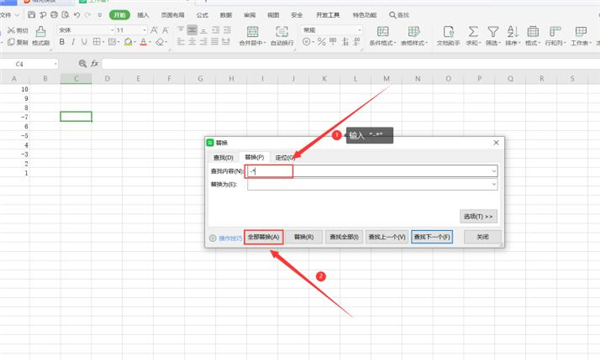
第四步:Excel自动将负数替换为空白。如下图所示:
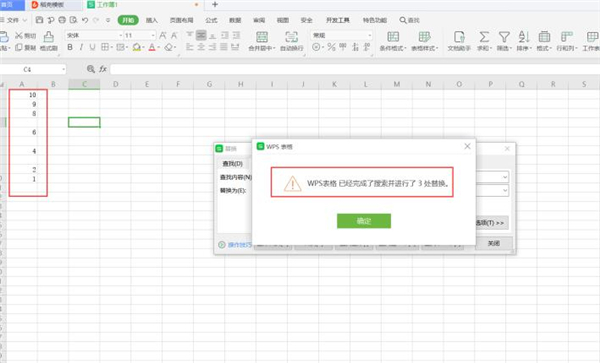
快速删除Excel表格里的所有负数的方法已经全部介绍完了,小伙伴们赶紧去试一试吧。
发表评论
共0条
评论就这些咯,让大家也知道你的独特见解
立即评论以上留言仅代表用户个人观点,不代表系统之家立场